
Microsoft Excelに表示されている日付から年を削除できる方法がいくつかあります。カスタムセルの書式設定を使用してそれを隠すか、Concatenateのようなさまざまな機能を使用して完全に削除することができます。これがどのようにしています。
カスタム番号の書式設定
Excelセルの日付値は技術的に数字であるが、Microsoft Excelはそれを表示するために特定のタイプのフォーマットを使用します。通貨の値についても同様です。通貨のシンボルがお金に関連することを示すために値に追加されます。認識された形式でExcelに日付を追加すると、Excelは自動的にセル番号の形式を「日付」タイプに変更します。
このタイプをカスタマイズして、日付値をさまざまな方法で表示できます。たとえば、「11/02/2021」(unkで一般的に使用されているDD / MM / YYYY形式)と2021年11月11日に「2021-02-11」を切り替えることができます。
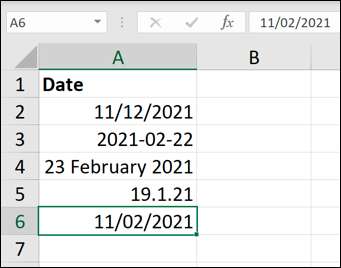
ただし、この数値フォーマットをカスタマイズできます。ただし、全体を表示から削除することができます。価値自体は変わりませんが、Excelはそうではありません 年を見せる カスタム番号の書式設定のおかげで。
これを行うには、元の日付値を含むセルを強調表示してから、リボンバーの[ホーム]タブを選択します。そこから、[数値フォーマット]ドロップダウンメニューの横にある矢印を選択し、[その他の数値フォーマット]オプションを選択します。
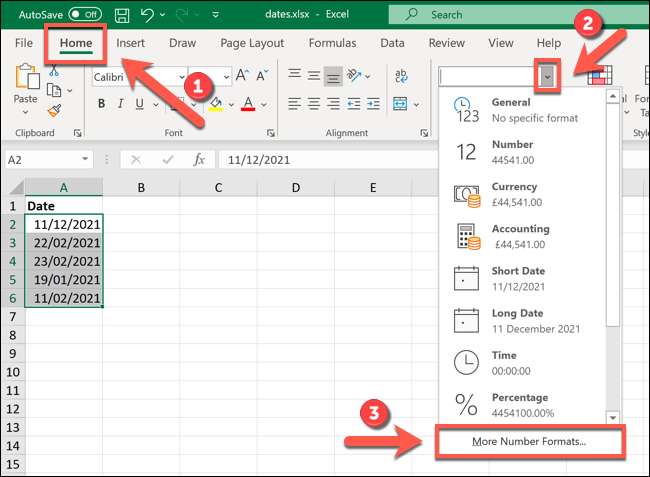
「セルのフォーマット」メニューで、提供されている「日付」オプションから好きなフォーマットのスタイルを選択します。それが選択されたら、[カスタム]オプションを選択します。
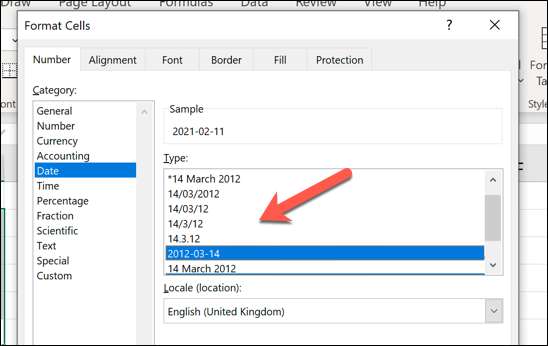
「カスタム」オプションでは、「タイプ」ボックスにテキストとして表示されている日付番号の書式設定スタイルが表示されます。たとえば、「11/02/2021」は、このボックスの「DD / MM / YYYY」として表示されます。
年を削除するには、「タイプ」ボックスの「YYYY」または「YY」への参照を必ず削除してください。また、ダッシュやスラッシュなどの余剰区切り文字だけでなく、たとえば、「11/02/2021」は、「DD / MM / YYYY」タイプボックスから「/ YYYY」を削除する必要があります。
変更を加えたら、[OK]ボタンを選択します。
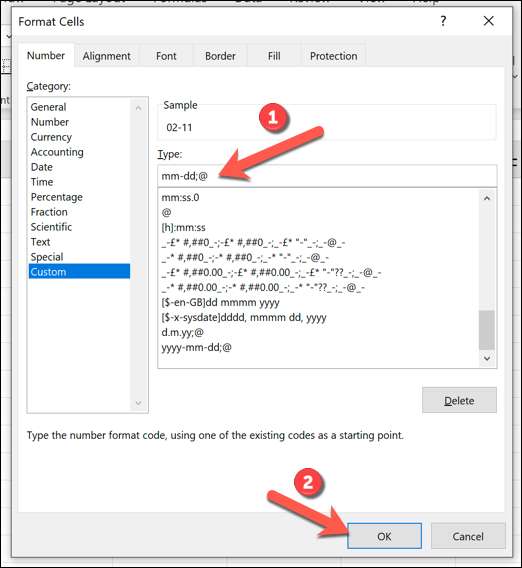
セル番号の種類を変更するとその年が隠れますが、削除されません。年を復元したい場合は、セル番号の種類を年間を含む日付型に変更してください。
コンセント機能
連結は、基本的に2つ以上のデータをリンクまたは組み合わせることを意味する用語です。 Microsoft Excelの用語では、連結を使用して、新しいセル内のさまざまなテキスト文字列、数値、またはセル値を追加できます。

Excelの日付から年を削除したい場合は、Concateenateを使用して2つの関数(日または月など)からの出力を組み合わせることができます。カスタム番号の書式設定を使用して、年をビューから隠すのではなく、連結(日と月)を使用すると、年を含まない別の価値を作成できます。
これを行うには、Date値を含むExcelワークブックを開くか、または新しいブックと日付値を別々のセルに配置します。日時と月と連結を使用するには、この構造を使用して新しい機能を挿入し、セル参照(a2)をあなたの日付を含むセルへの参照を置き換えます。
=連結(日(A2)、「/」、月(A2))
日付と月によって返される値は、返された値が日付であることを示すために、コンマやスラッシュなどの特別な区切り文字で区切ります。各値(日、区切り文字、および月)は、Concatenate関数のコンマで区切ります。
この例では、セルA2にはDD / MM / YYYY形式の日付値(11/12/2021)が含まれています。日時と月との連結を使用して、A2の日付値からの(11)と月(12)は、区切り文字で区切られた別のセルに配置されます。この場合、この場合はスラッシュです。

この式をカスタマイズして、日時(例えばMM / DD)の順序を変更するか、別の区切り文字を使用することができます。あなたもすることができます 塗りつぶしハンドルを使用してください この式を列の他のセルにコピーして、年を複数の日付値から削除します。
関連している: 塗りつぶしハンドルを使って順次データをExcelに自動的に埋める方法







